印刷時の線の太さを設定する
印刷時の線の太さは、画面表示の設定とは別で印刷用に設定します。
右メニューから図面の赤枠部のプリンタをクリックします。
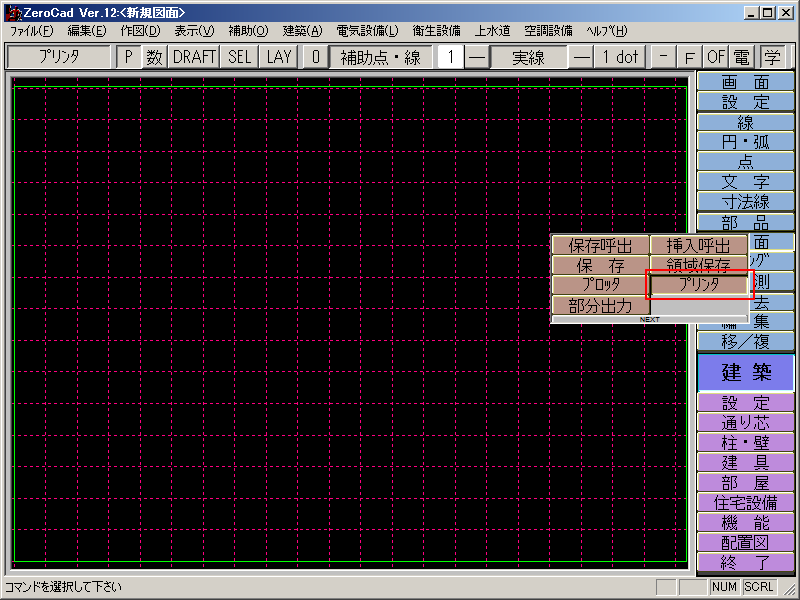
印刷時の線幅を設定する場合は、プリンター出力ウィンドウの赤枠①の設定線幅出力にチェックを入れ、赤枠②の詳細設定ボタンをクリックします。
設定線幅出力にチェックが入っていない場合、線はすべて一番細い線幅で印刷されます。

プリンタ詳細設定ウィンドウが表示されるので、ペン定義タブを開きます。
赤枠③で、色で太さを指定するのかペンNo.で太さを指定するのかを選択します。

ペンNo.で指定する場合は、下図の赤枠部のようにペン番号に対して何ミリの太さにするのかを設定します。

色で指定する場合は、下図の赤枠部のように色に対して何ミリの太さにするのかを設定します。

設定が終われば、赤枠部の追加ボタンをクリックして設定を保存します。

タイトルを入力してくださいというウィンドウが表示されるので、赤枠部に任意の名前を入力し、了解をクリックします。

設定が保存され、赤枠①に表示されました。
保存した設定を変更する場合、赤枠①で変更したい設定を選び赤枠②の変更をクリックすると上書きされます。
削除する場合、赤枠①で削除したい設定を選び赤枠③の削除をクリックします。
OKボタンをクリックし設定を終了します。
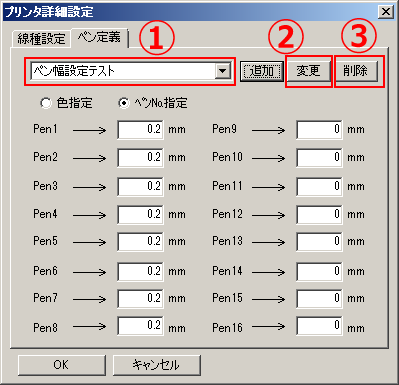
赤枠部に先ほど保存した線幅の設定が入っているので、選択する事で設定した線幅で印刷できるようになります。
